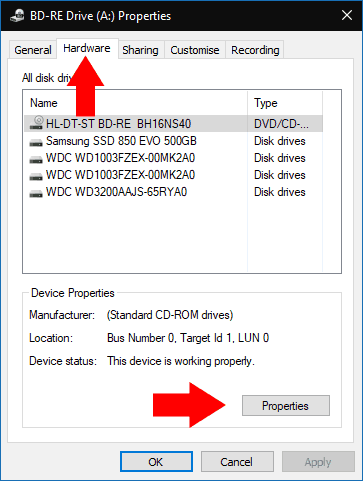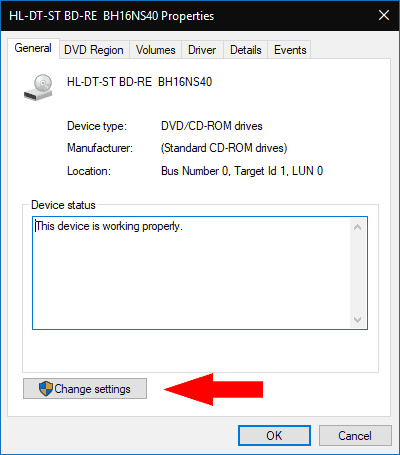Как изменить регион воспроизведения DVD в Windows 10
Чтобы изменить региональную блокировку DVD-привода:
- Щелкните правой кнопкой мыши диск на этом компьютере в проводнике.
- В контекстном меню нажмите «Свойства».
- Перейдите на вкладку «Оборудование» всплывающего окна «Свойства»; выберите свой диск в списке и нажмите кнопку «Свойства».
- На следующем экране нажмите кнопку «Изменить настройки».
- Перейдите на вкладку «Регион DVD», выберите новый регион из списка и нажмите «ОК».
Применимо ко всем версиям Windows 10
DVD обычно привязаны к определенным регионам. Диск региона 1 (США) не воспроизводится на DVD-приводе, настроенном для региона 2 (Европа). Windows позволяет вам изменить регион вашего DVD-ридера, чтобы вы могли использовать его для воспроизведения диска из другого места.
Хедз-ап перед тем, как мы начнем: вы можете менять регионы только конечное количество раз (обычно 5 раз). После этого ваш DVD-привод будет привязан к своему текущему региону. У вас не будет возможности снова изменить регион – даже если вы переустановите Windows или используете диск с другим ПК. Также стоит упомянуть, что некоторые программы для воспроизведения DVD могут вообще игнорировать региональную блокировку. Наконец, не каждый DVD будет привязан к региону, хотя названия от крупных издателей почти всегда это делают.
Изменение региона вашего DVD-плеера – это опция, скрытая в Windows. Начните с открытия проводника с помощью сочетания клавиш Win + E. Перейдите к экрану «Этот компьютер», используя левую панель навигации.
В разделе «Устройства и приводы» найдите свой DVD-привод. Щелкните его правой кнопкой мыши и выберите «Свойства» в контекстном меню.
Во всплывающем окне «Свойства» перейдите на вкладку «Оборудование». Убедитесь, что ваш DVD-привод выбран в списке «Все диски», и нажмите кнопку «Свойства» в нижней части всплывающего окна.
На следующем экране сначала нажмите кнопку «Изменить настройки», а затем перейдите на вкладку «Регион DVD». Здесь вы можете просмотреть текущий регион и количество оставшихся изменений региона. Чтобы изменить регион, выберите свою страну из списка и нажмите кнопку «ОК».
Предполагая, что у вас все еще остались изменения региона, Windows применит новый регион к вашему диску. Теперь вы можете использовать его для воспроизведения DVD-дисков, привязанных к выбранному региону. Диски из вашего предыдущего региона больше не будут воспроизводиться с программным обеспечением с региональной блокировкой.